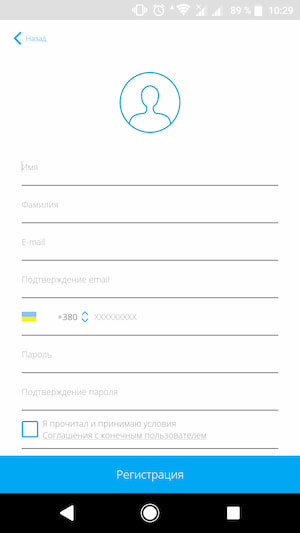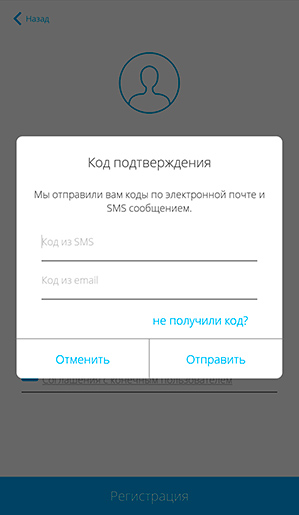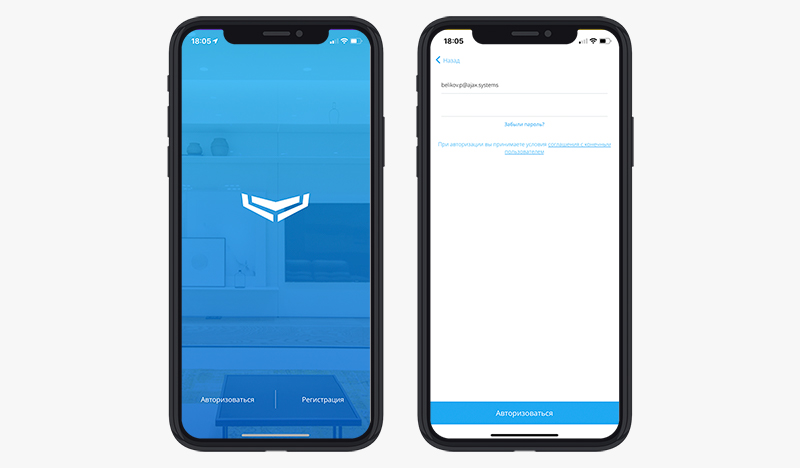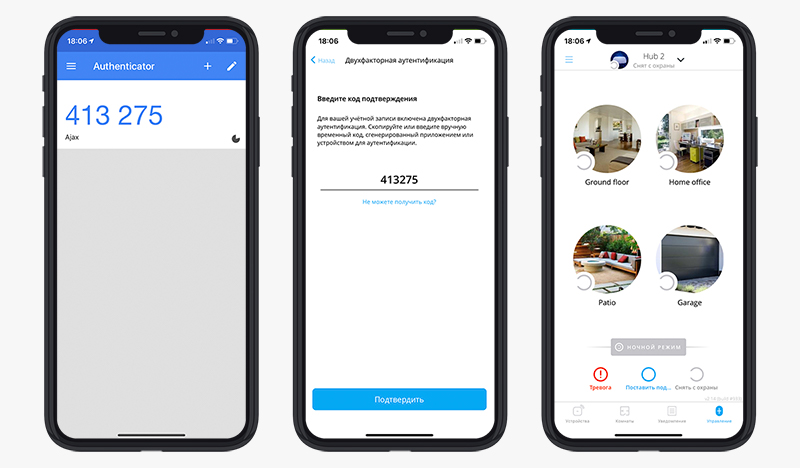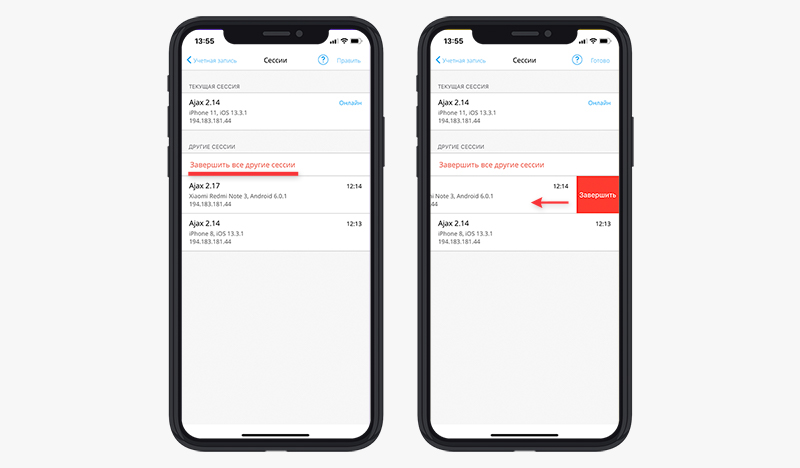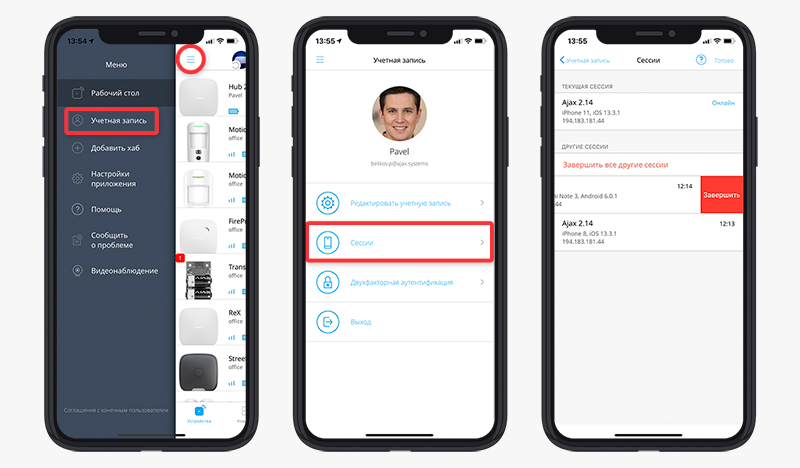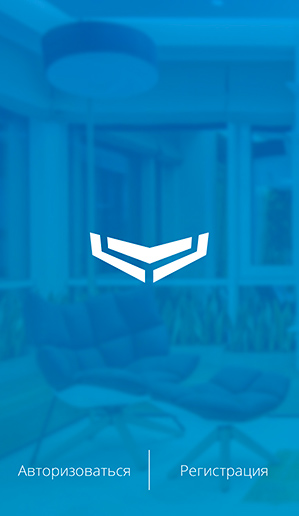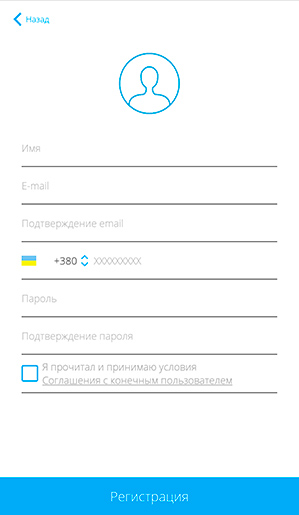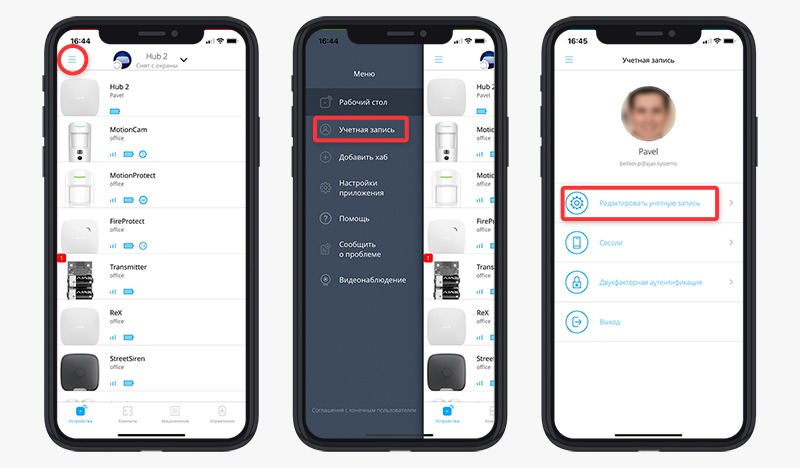Вы можете использовать пустое пространство в течение 180 дней с даты его создания или с даты удаления последнего устройства. По истечении этого периода пустое пространство будет удалено.
Чтобы предотвратить потерю настроек пространства, система отправляет уведомление через 173 дня с даты его создания или с даты удаления последнего устройства.
Система удалит пустое пространство, даже если она в режиме охраны. Пользователь может удалить пустое пространство только после того, как система будет снята с охраны. После удаления пространства (автоматически или вручную) события также будут удалены.